如何在 Photoshop 中更改 DPI
如果要打印高質量的照片,DPI 或每英寸點數是要牢記的基本參數之一。優化 DPI 會影響您打印的照片的清晰度和質量。
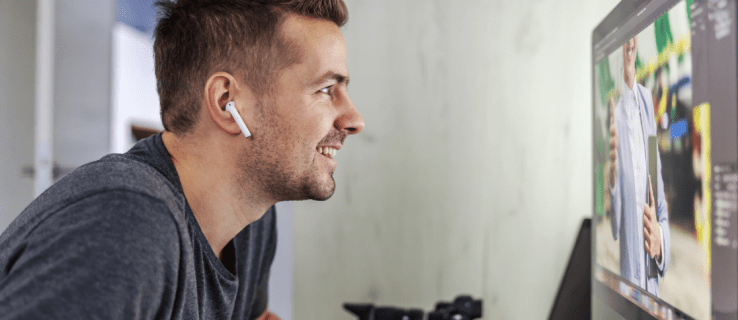
如果您想了解如何在 Photoshop 中更改 DPI,不要再看了。在本文中,我們將教您如何通過多種方式進行操作,並討論使用 DPI 時的注意事項。
如何在 Photoshop Elements 中更改 DPI
打開所需的圖像在 Photoshop 中。點擊 Photoshop Elements 菜單中的 圖像。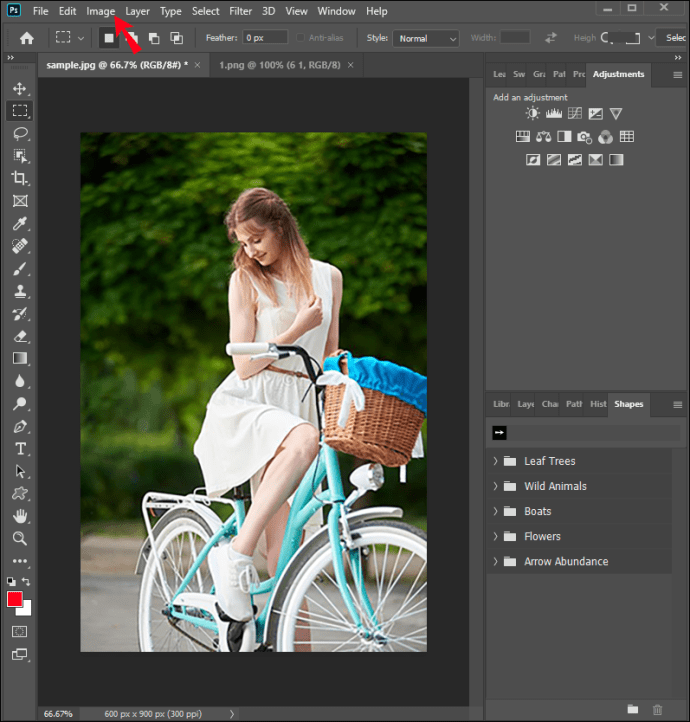 點按調整大小。點按圖像大小。
點按調整大小。點按圖像大小。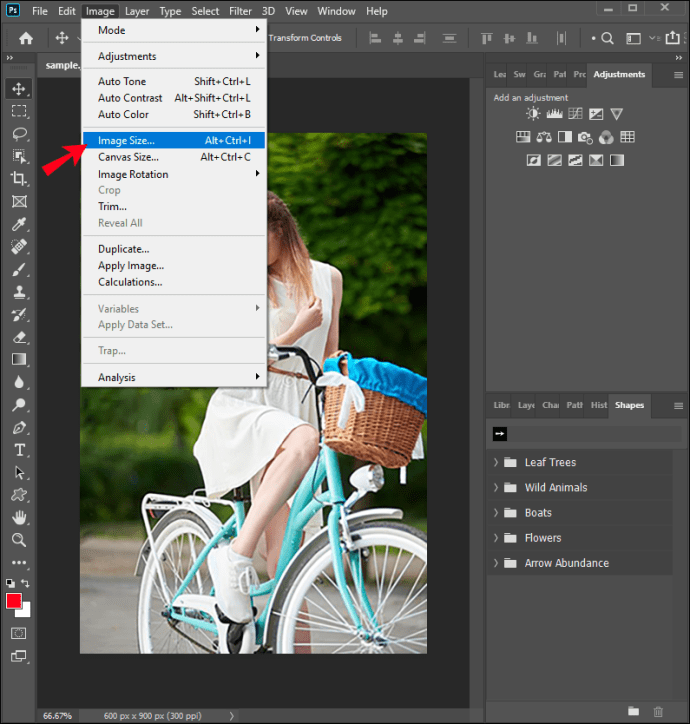 如果您想更改圖像大小或分辨率並更改像素數,請選中名為Resample image的複選框。如果您不想更改像素數,請不要選中該複選框。
如果您想更改圖像大小或分辨率並更改像素數,請選中名為Resample image的複選框。如果您不想更改像素數,請不要選中該複選框。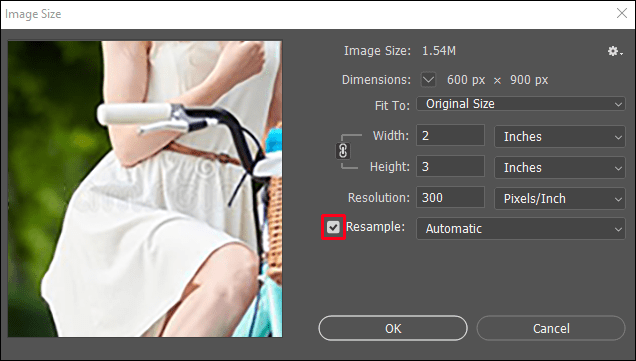 在分辨率下輸入所需的 DPI 量。
在分辨率下輸入所需的 DPI 量。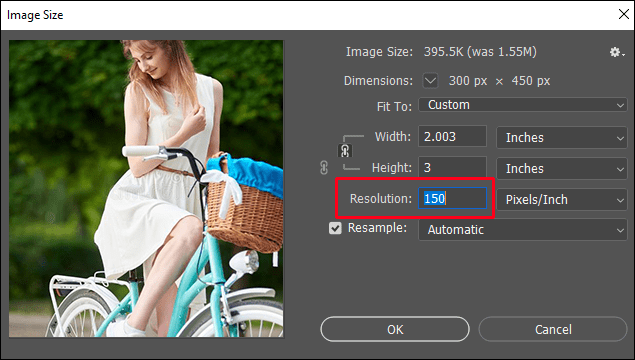 點擊確定。
點擊確定。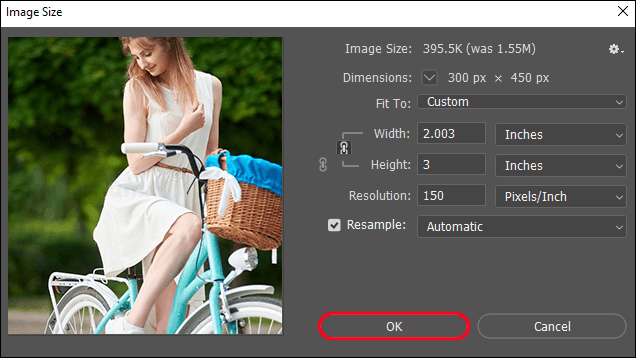
我可以在 Photoshop Express 中更改 DPI 嗎?
很遺憾,如果您有 Photoshop Express 應用程序,您將無法更改 DPI。您可以調整圖像的大小並選擇首選質量,但該應用不允許您更改 DPI。
如何在 iPad 上的 Photoshop 中更改 DPI
在Photoshop。點擊齒輪圖標打開文檔屬性選項卡。點擊圖像大小。在分辨率下,輸入所需的DPI量。點擊好的。
如何在不更改大小的情況下在 Photoshop 中更改 DPI
在 Photoshop 中打開所需的圖像。點擊 Photoshop 菜單中的圖像。
點擊調整大小。點擊圖像大小。
確保選中重新採樣圖像複選框未標記。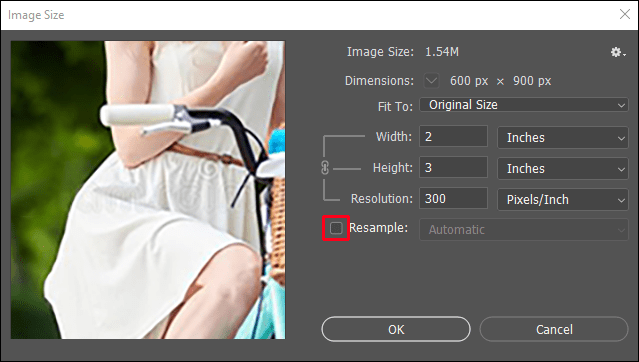 在Resolution下更改 DPI。
在Resolution下更改 DPI。
點擊確定。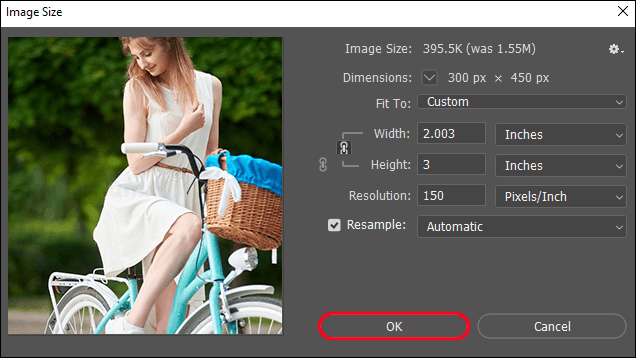
圖像大小和像素數將保持不變,而圖像的高度和寬度將保持不變
如何在 Photoshop 導出期間更改 DPI
Photoshop 有多種用於保存和導出圖像的選項。其中,您有“導出為”選項。重要的是要注意 Adobe 為導出 72 DPI 設置了默認分辨率。如果您將圖像的分辨率更改為 300 DPI 並按“導出為”保存它,分辨率將自動更改為 72 DPI。發生這種情況是因為“導出為”選項會刪除圖像的元數據。
由於 DPI 的數量僅在您打印圖像時很重要,Adobe 假設您將使用“導出為”選項僅適用於網絡。這就是為什麼在 Photoshop 中更改 DPI 時最好使用另存為選項。
其他常見問題解答
DPI 是否與 PPI 相同?
DPI 與 PPI 不同。 DPI 或每英寸點數是打印機打印時每英寸打印的點數。它用於描述打印機在紙張上放置多少墨點以創建圖像。
PPI 或每英寸像素數是顯示器上顯示的圖像一英寸中的像素數。 PPI 用於準備要打印的圖像。
這兩個術語由於各種原因經常互換使用。首先,即使 PPI 是指屏幕上的圖像,它也會影響打印圖像的質量。如果圖像包含的像素較少,它將沒有太多細節,質量也會降低。像素越多越好。其次,DPI和PPI都與圖像的清晰度有關。 DPI 是圖像在打印時的外觀,PPI 是圖像在屏幕上的外觀。
雖然 PPI 會影響打印圖像的質量,但 DPI 不會影響屏幕圖像的質量以任何方式。它僅指打印時的圖像質量。
因此,當我們說我們在 Photoshop 中更改 DPI 時,實際上是在更改影響打印圖像的 PPI,並在打印後轉換為 DPI。
為什麼要更改 DPI?
由於 DPI 與打印的圖像相關,因此更改和優化它會影響圖像的清晰度和質量。通過更改它,您可以防止圖像模糊、污跡和不清楚。如果您的圖像設置為以正確的 DPI 打印,您將獲得具有平滑過渡、清晰邊緣和更多細節的圖像。
如果您是設計師、攝影師、建築師,DPI 尤其重要,或者如果您使用高質量圖像。
最佳 DPI 是多少?
僅在屏幕上查看的圖像的最佳 DPI 是 72。如果您不想打印圖像,無需更改 DPI,因為它不會影響屏幕圖像質量。更重要的是,更改 DPI 只會使您的圖像變大,從而使上傳變得更加困難。
如果您要打印圖像並希望它具有高分辨率,則圖像至少需要 300 DPI.
讓您的圖像晶瑩剔透
優化 DPI 和 PPI 直接影響圖像的清晰度和質量。學習如何在 Photoshop 中更改 DPI 很容易,並且不需要以前使用該程序的經驗。如果您沒有 Photoshop,您可以使用其中一種免費的在線工具來更改 DPI 並確保您的照片具有最佳質量。
您是否經常調整 DPI?您使用什麼程序/工具?在下面的評論部分告訴我們。
免責聲明:本網站上的某些頁面可能包含附屬鏈接。這不會以任何方式影響我們的社論。